系统还原中的还原点是用户防备操作系统出现问题的保障之一,当用户有需要时可以将系统还原到上一次处理进度(C盘被还原其他盘无改动),若是发现“系统还原”按钮是灰色的,可以按照下文教程进行处理。
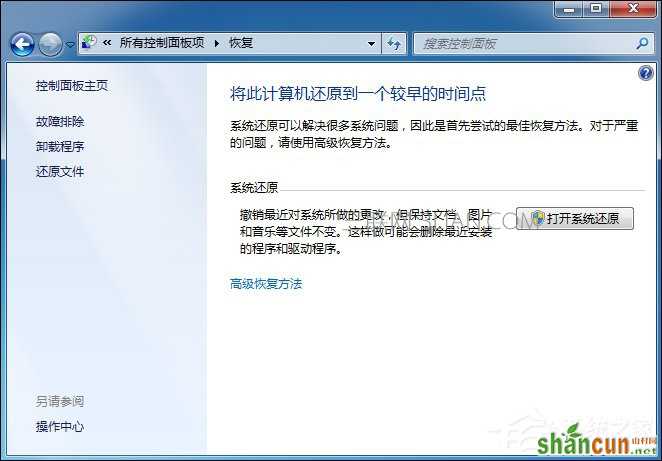
win7系统还原打不开的处理方法
1、打开开始菜单→控制面板;
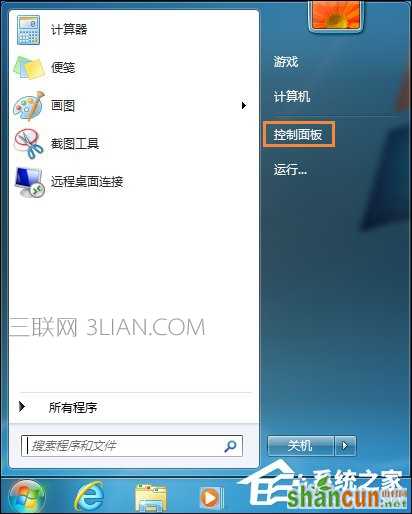
2、控制面板→系统和安全;
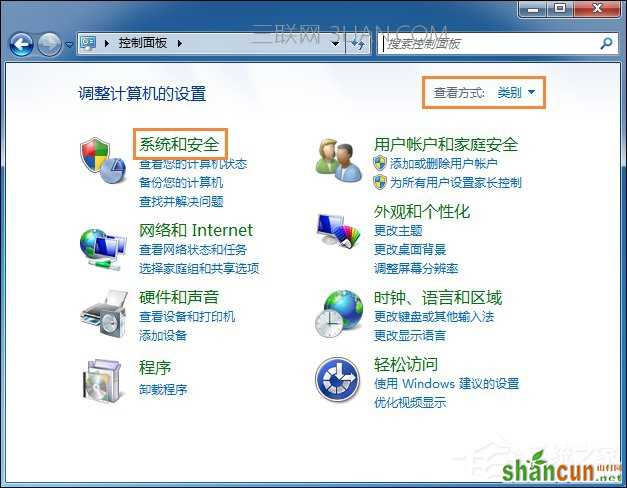
3、系统→管理工具;
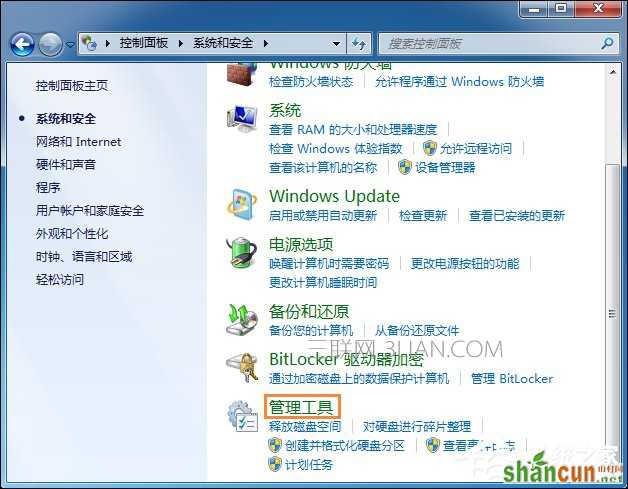
4、管理工具→服务;
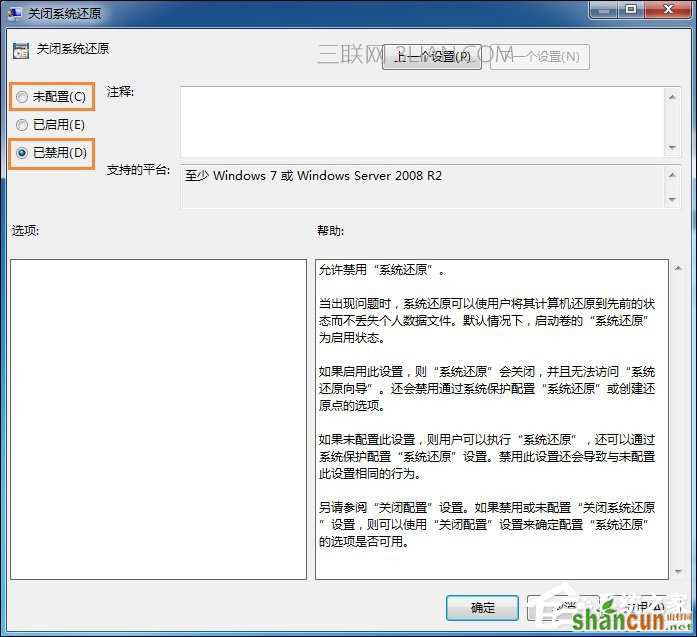
5、依次找到Windows Backup服务并右键TA→点击“启动”;
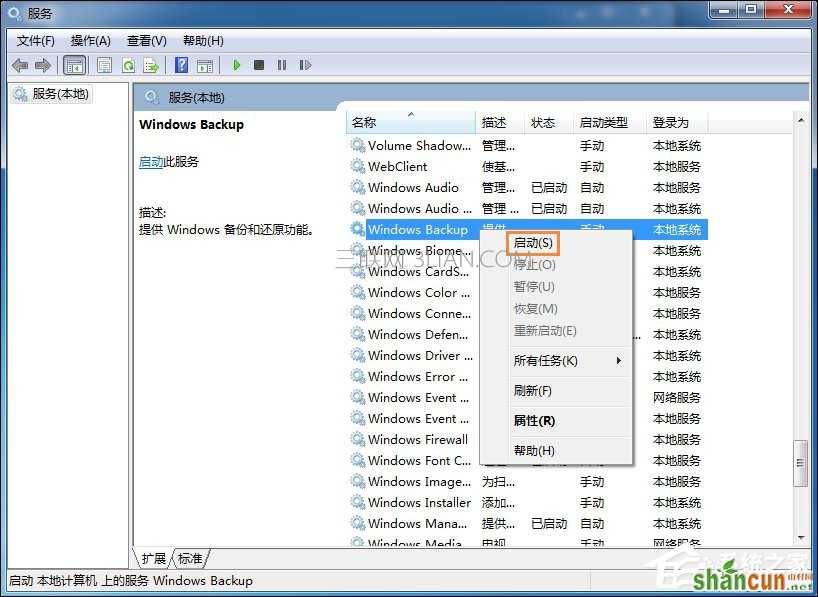
6、重启电脑,然后点击开始→控制面板→系统和安全→系统→系统保护;
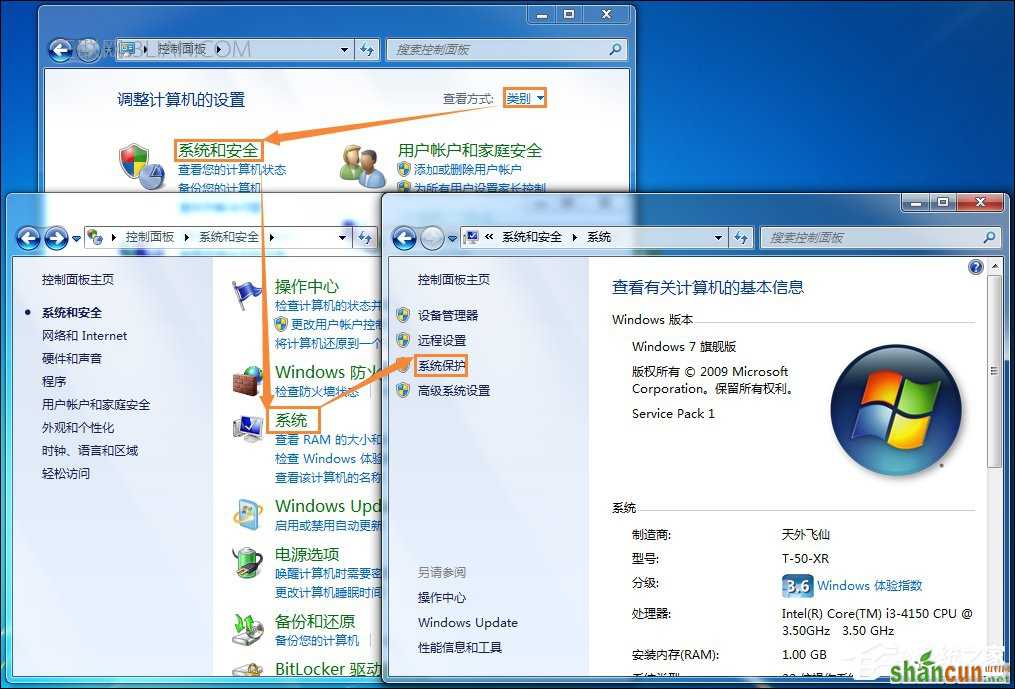
7、如果还不行,可以在开始→运行(Win8、10操作系统可以使用Win+R调出运行)→输入: gpedit.msc 回车打开组策略编辑器;
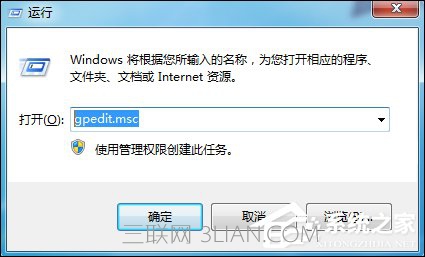
8、打开组策略→计算机配置→管理模板→系统→系统还原,找到并双击打开【关闭系统还原】;
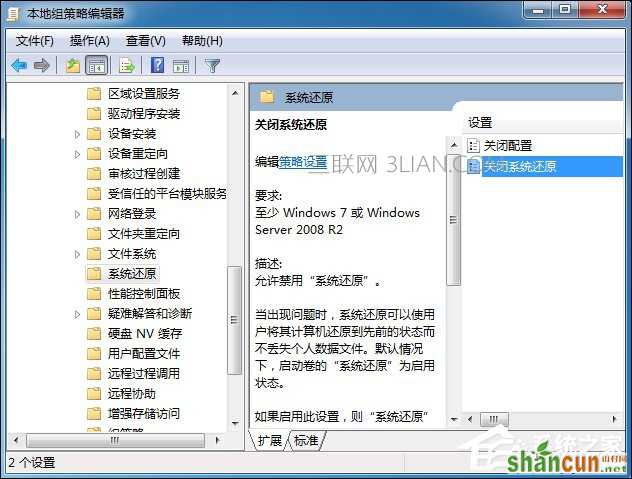
10、点选未配置或者已禁用→确定。
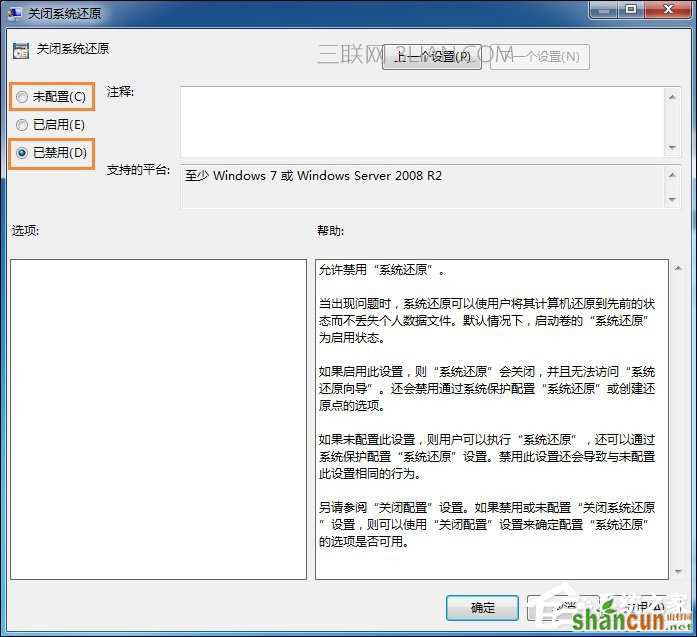
11、重启之后,系统还原按钮(功能)应该就可以使用了。
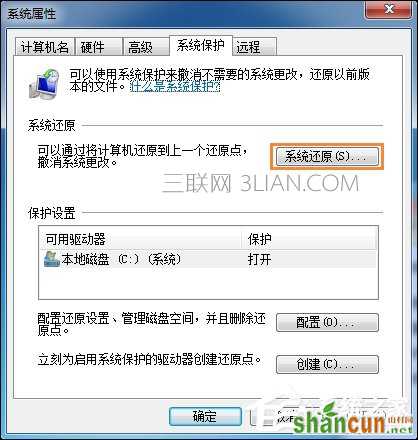
以上步骤便是Win7系统还原打不开的处理方法,实际上系统还原按钮呈现灰色不可用状态的原因是因为系统还原的一些服务没有启动导致。















